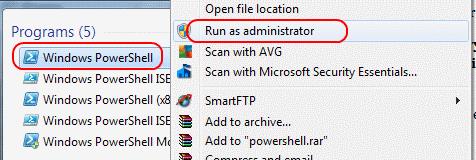Під час спроби встановити політику виконання для сценаріїв PowerShell у вашій системі Windows, ви можете отримати таку помилку:
Set-ExecutionPolicy : доступ до розділу реєстру
"HKEY_LOCAL_MACHINE\SOFTWARE\ Microsoft\PowerShell\1\ShellIds\Microsoft.PowerShell" заборонено.
У рядку:1 символ:1
Ця помилка часто відображається, оскільки ви не виконуєте команду як адміністратор. Щоб вирішити цю проблему, спробуйте наступне.
Переконайтеся, що ви ввійшли на комп’ютер з правами локального адміністратора.
Клацніть правою кнопкою миші або утримуйте « Shift » і виберіть « Windows PowerShell » > «Запуск від імені адміністратора ».
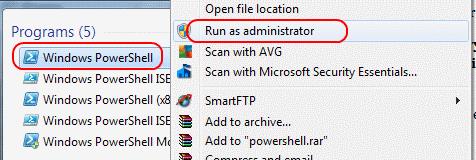
Тепер спробуйте запустити ту саму команду set-executionpolicy, щоб змінити політику виконання. Він має завершитися успішно.